Όταν εγκαθιστάτε για πρώτη φορά το OneDrive στην κινητή συσκευή σας, θα σας προσφερθεί να εισαγάγετε όλα τα αρχεία cloud.
Σημείωση: Προηγουμένως, η δυνατότητα εισαγωγής είναι διαθέσιμη μόνο στο OneDrive για iOS. Αυτή η υποστήριξη δυνατοτήτων στο OneDrive για Android και το OneDrive online κυκλοφορεί αυτή τη στιγμή και θα είναι διαθέσιμη τις επόμενες εβδομάδες.
Όταν συνδέεστε σε άλλη υπηρεσία παροχής αποθήκευσης στο cloud, μπορείτε να χρησιμοποιήσετε την εφαρμογή OneDrive για κινητές συσκευές για να αντιγράψετε όλα τα μεμονωμένα αρχεία και φακέλους σας από το Google Drive ή το Dropbox στο χώρο αποθήκευσης του OneDrive. Το αρχικό περιεχόμενο δεν διαγράφεται ούτε μετακινείται, αλλά αντιγράφεται μόνο. Μπορείτε επίσης να χρησιμοποιήσετε το OneDrive στο πρόγραμμα περιήγησής σας για να αντιγράψετε αρχεία από το Google Drive ή το Dropbox στο χώρο αποθήκευσης του OneDrive, αφού η δυνατότητα είναι διαθέσιμη.
Τρόπος χρήσης της εφαρμογής OneDrive για κινητές συσκευές για την εισαγωγή αρχείων
Για να ξεκινήσετε την εισαγωγή από την προτροπή της εφαρμογής:
-
Συνδεθείτε στην υπηρεσία από την οποία θέλετε να αντιγράψετε περιεχόμενο και ακολουθήστε τις οδηγίες της εφαρμογής.
Για να επιστρέψετε στη δυνατότητα εισαγωγής, όταν είναι πιο βολικό:
-
Άνοιγμα της εφαρμογής OneDrive για κινητές συσκευές
-
Πατήστε την εικόνα προφίλ σας ή το εικονίδιο .
-
Πατήστε Ρυθμίσεις
-
Επιλέξτε "Εισαγωγή από άλλο cloud"
-
Ακολουθήστε τις οδηγίες της εφαρμογής.
Σημαντικό: Το περιεχόμενο δεν αντιγράφεται στο χώρο αποθήκευσης του τηλεφώνου σας, αλλά στο χώρο αποθήκευσης cloud στο OneDrive. Η εισαγωγή ολόκληρης της υπηρεσίας cloud μπορεί να κατανείμει πολύ χώρο αποθήκευσης στο OneDrive. Ελέγξτε πόσο θα εισαγάγετε προτού επιλέξετε Εισαγωγή τώρα.
Εισαγάγετε περιεχόμενο από τον λογαριασμό υπηρεσίας cloud στο OneDrive, διατηρώντας παράλληλα το αρχικό περιεχόμενο. Διακόπτεται όταν αντιγράφονται όλα τα αρχεία. Εάν έχετε νέο περιεχόμενο που δημιουργήθηκε στον λογαριασμό προέλευσης, μπορείτε να επανεκκινήσετε την εισαγωγή για να αντιγράψετε το περιεχόμενο που μόλις προστέθηκε στο OneDrive.
Εισαγωγή αναφοράς
Μετά τη λήξη της εισαγωγής, δημιουργείται μια αναφορά TXT στο φάκελο "Εισαγωγές" με ένα όνομα παρόμοιο με το λογαριασμό που έχει εισαχθεί. 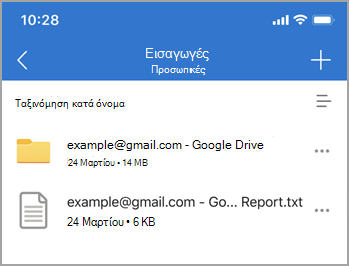
Αυτή η αναφορά περιέχει σημαντικές πληροφορίες σχετικά με την εισαγωγή:
-
Κατάσταση τέλους εισαγωγής.
-
Αναγνωριστικό εισαγωγής (απαιτείται κατά την αντιμετώπιση προβλημάτων).
-
Εισαγωγή ώρας έναρξης και λήξης.
-
Αριθμός αρχείων και φακέλων που έχουν εισαχθεί και δεν έχουν εισαχθεί.
-
Μια λίστα με τα στοιχεία που δεν ήταν δυνατό να εισαχθούν.
Στην περίπτωση μεταγενέστερων επαυξητικών εισαγωγών, η προηγούμενη έκθεση txt θα αντικατασταθεί από μια νέα.
Όλα τα μεμονωμένα αρχεία και φάκελοι αντιγράφονται από το λογαριασμό σας στο Dropbox.
Μεμονωμένα αρχεία και φάκελοι από το χώρο αποθήκευσης cloud του Google Drive. Τα μηνύματα ηλεκτρονικού ταχυδρομείου, τα γραμματοκιβώτια, οι επαφές ή τα ημερολόγια δεν εισάγονται.
-
Αρχεία με ονόματα μεγαλύτερα από 256 χαρακτήρες.
-
Φάκελοι με ονόματα μεγαλύτερα από 250 χαρακτήρες.
-
Αρχεία των οποίων οι συνδυασμοί ονομάτων πλήρων διαδρομών είναι μεγαλύτεροι από 400 χαρακτήρες.
-
Τα αρχεία που είναι μεγαλύτερα από 15 GB δεν μεταφέρονται.
-
Τα αρχεία με μέγεθος 0 byte (αρχεία μηδενικού byte) δεν μεταφέρονται.
Σημείωση: Εάν έχετε αρχεία επισημασμένα ως περιορισμένα ή μη αντιγράψιμα, τα αρχεία δεν θα εισαχθούν. Πρέπει πρώτα να απενεργοποιήσετε αυτήν τη δυνατότητα, εάν θέλετε να εισαγάγετε τα αρχεία.
Τι δεν εισάγεται
Γρήγορα αποτελέσματα με το Dropbox, το χαρτί του Dropbox, το πρότυπο χαρτιού του Dropbox και τη συντόμευση dropbox από το Dropbox δεν εισάγονται στο OneDrive.
Τα Σχέδια, το Forms, οι Τοποθεσίες και οι Χάρτες Google από το Google Drive δεν εισάγονται στο OneDrive. Προς το παρόν, η εισαγωγή περιεχομένου από τον λογαριασμό Φωτογραφίες Google δεν υποστηρίζεται.
Οι ιδιόκτητες μορφές της Google δεν είναι συμβατές με τίποτα άλλο εκτός από το Google Apps. Κατά τη μετεγκατάσταση από το Google, η εφαρμογή μας μετατρέπεται σε μορφή Microsoft Office από τη μορφή της Google.
Μετατρέπεται ως εξής:
|
Μορφή Google |
Μορφή του Office |
|---|---|
|
.gsheet |
.xlsx |
|
.gdoc |
.docx |
|
.gslide |
.pptx |
-
Καταργούνται οι ακόλουθοι χαρακτήρες στα ονόματα αρχείων ή φακέλων: " * : < > ; / \ |
-
Περισπές στην αιχμή (~)
-
Κενός χώρος στην αρχή ή στο πίσω μέρος
-
Αρχικές ή τελικές περίοδοι (.)
Εάν λάβετε ένα μήνυμα ότι δεν ήταν δυνατή η εισαγωγή ορισμένων στοιχείων, ελέγξτε την αναφορά TXT για να μάθετε τα στοιχεία που δεν ήταν δυνατό να εισαχθούν. Μπορείτε να επιλέξετε να δημιουργήσετε αντίγραφα ασφαλείας των αρχείων προέλευσης που δεν αναφέρονται πριν από την κατάργησή τους.
Ναι.
Τα αρχεία που μόλις δημιουργήσατε στο λογαριασμό προέλευσης θα εισαχθούν. Τα τροποποιημένα αρχεία προέλευσης θα έχουν την ημερομηνία τροποποίησης σε σύγκριση με την ημερομηνία αρχείου προορισμού. Εάν το τροποποιημένο αρχείο προέλευσης είναι νεότερο, θα αντικαταστήσει το αρχείο προορισμού. Διαφορετικά, το αρχείο προορισμού παραμένει ως έχει.
Όταν γίνεται κοινή χρήση ενός αρχείου από τον λογαριασμό προέλευσης, το αρχείο αντιγράφεται στο OneDrive, αλλά η ιδιότητα κοινής χρήσης δεν είναι.
-
Ελέγξτε εάν ο φάκελος Αρχεία - Εισαγωγές εξακολουθεί να υπάρχει. Εάν ο φάκελος δεν υπάρχει, αποσυνδέστε το λογαριασμό εισαγωγής και συνδεθείτε ξανά, ο φάκελος θα δημιουργηθεί ξανά για περαιτέρω δραστηριότητα εισαγωγής. Εάν ο φάκελος υπάρχει, προχωρήστε στο επόμενο βήμα.
-
Ελέγξτε τη συνδεσιμότητα του δικτύου σας και επαναλάβετε σε λίγα λεπτά, μερικές φορές μια ασταθής σύνδεση δικτύου μπορεί να οδηγήσει σε δυσλειτουργία της παροδικής υπηρεσίας.
-
Αν εξακολουθεί να εμφανίζεται κάποιο πρόβλημα, επικοινωνήστε μαζί μας μέσω της λειτουργίας "Βοήθεια & σχολίων".
Αποτυχία δημιουργίας αναφοράς
Εάν η δημιουργία της αναφοράς αποτύχει εντός 10 λεπτών μετά την εισαγωγή, αυτό μπορεί να οφείλεται στα εξής:
-
Ανεπαρκής χώρος αποθήκευσης. Αναβαθμίστε το σχέδιό σας στο OneDrive και προσπαθήστε ξανά.
-
Η αναφορά είναι πολύ μεγάλη. Προσπαθήστε ξανά αργότερα.
-
Εξαίρεση εισαγωγής. Προσπαθήστε ξανά αργότερα.
Δείτε επίσης
Αντιγραφή, μεταφορά ή εισαγωγή αρχείων στο προσωπικό σας OneDrive










